win10关闭电脑密码怎么操作 如何关掉win10开机密码
更新时间:2023-08-16 10:08:30作者:skai
我们大家在刚使用到win10电脑的时候都会给自己的电脑设置一个密码,而这个win10密码在一定的程度上会保护我们的电脑数据安全,但是同时也会让我们感觉十分的麻烦,有小伙伴就想要关闭这个密码了,那么win10关闭电脑密码怎么操作呢?接下来小编就带着大家一起来看看如何关掉win10开机密码,希望对你有帮助。
具体方法:
1、首先我们在左下角打开“设置”,进入设置界面后选择“账户”。
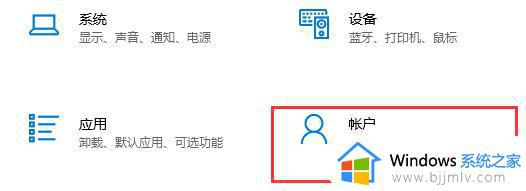
2、点击左侧的“登录选项”。
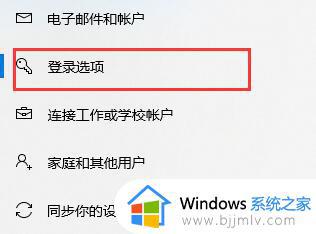
3、在右边选中“密码”,点击“更改”。

4、然后输入我们的旧密码。
5、接着在新密码界面什么都不要输入,直接点“下一页”。
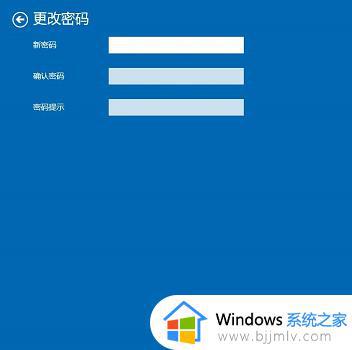
以上全部内容就是小编带给大家的如何关掉win10开机密码方法详细内容分享啦,小伙伴们如果你们也需要关闭电脑密码的话可以跟着小编一起来操作,希望本文可以帮助到大家。
win10关闭电脑密码怎么操作 如何关掉win10开机密码相关教程
- 如何关闭win10电脑开机密码 怎么关闭win10电脑的开机密码
- win10电脑如何关闭开机密码 win10电脑关闭开机密码教程
- 如何关闭win10开机密码登录 电脑密码怎么取消开机密码win10
- 如何关闭win10开机密码登录 win10怎么关闭开机密码登录
- win10关掉密码的方法 win10怎样关闭开机密码
- win10电脑怎么关闭开机密码 win10如何取消开机密码
- win10关闭开机密码在哪里设置 win10如何设置关闭开机密码
- win10电脑取消开机密码设置方法 win10电脑怎么关闭开机密码
- win10笔记本取消开机密码如何操作 win10笔记本电脑如何关闭开机密码
- windows10怎么关掉开机密码 windows10关闭密码开机图文详解
- win10如何看是否激活成功?怎么看win10是否激活状态
- win10怎么调语言设置 win10语言设置教程
- win10如何开启数据执行保护模式 win10怎么打开数据执行保护功能
- windows10怎么改文件属性 win10如何修改文件属性
- win10网络适配器驱动未检测到怎么办 win10未检测网络适配器的驱动程序处理方法
- win10的快速启动关闭设置方法 win10系统的快速启动怎么关闭
win10系统教程推荐
- 1 windows10怎么改名字 如何更改Windows10用户名
- 2 win10如何扩大c盘容量 win10怎么扩大c盘空间
- 3 windows10怎么改壁纸 更改win10桌面背景的步骤
- 4 win10显示扬声器未接入设备怎么办 win10电脑显示扬声器未接入处理方法
- 5 win10新建文件夹不见了怎么办 win10系统新建文件夹没有处理方法
- 6 windows10怎么不让电脑锁屏 win10系统如何彻底关掉自动锁屏
- 7 win10无线投屏搜索不到电视怎么办 win10无线投屏搜索不到电视如何处理
- 8 win10怎么备份磁盘的所有东西?win10如何备份磁盘文件数据
- 9 win10怎么把麦克风声音调大 win10如何把麦克风音量调大
- 10 win10看硬盘信息怎么查询 win10在哪里看硬盘信息
win10系统推荐